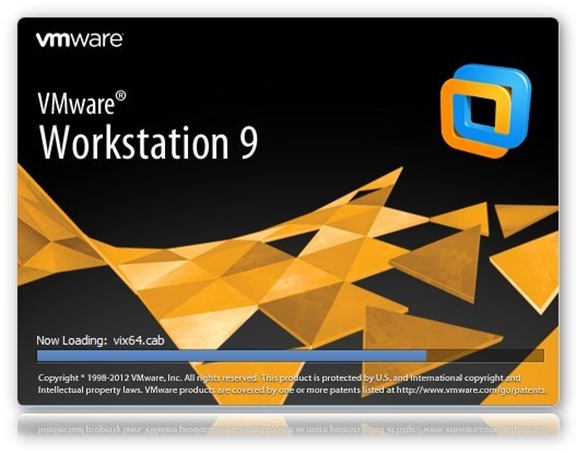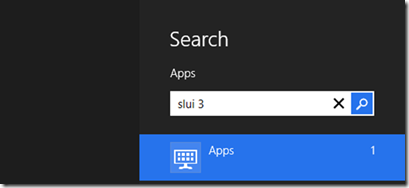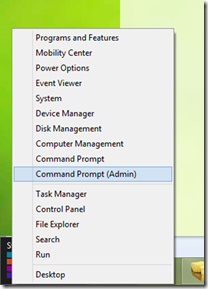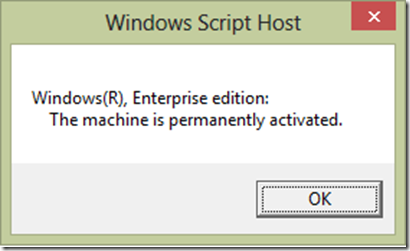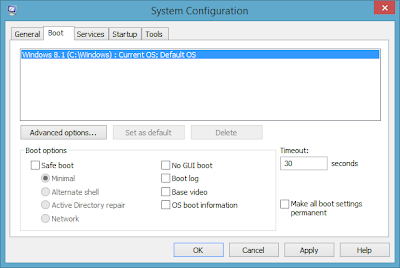Disini Admin mencoba membuat tutorial cara Backup dan Restore Aktivasi Windows 8.1 Anda tidak perlu bergantung pada software (Advanced Token Manager) ketika Anda perlu menginstal ulang salinan Windows Anda baik terkena virus atau yang lainya, Anda dapat dengan mudah melakukannya sendiri. Alasan lainnya adalah Windows 8.1 RTM masih sangat baru yang pastinya masih rawan bug, dan Microsoft belum mengeluarkan updatetanya baik Scurity maupun Hotfix.
Poin penting yang harus Anda ketahui sebelum menginstal ulang Windows 8.1 :
1. Aktivasi terikat pada perangkat keras tertentu (Hardware) dan edisi OS , Jadi INGAT ini.
2. Solusinya
akan mungkin 100 % GAGAL jika Anda membuat perubahan pada perangkat
keras (mengganti salah satu hardware) dan menginstal ulang Windows dan kemudian mencoba untuk
mengembalikan (restore) aktivasi lagi
3. Ini
telah menjadi perhatian Admin & Team bahwa menginstal driver hardware tertentu
akan merusak aktivasi pada Windows 8.1 memaksa Anda untuk mengaktifkan
kembali . Salah
satu cara untuk mencegah hal ini terjadi maka Anda harus memastikan semuanya
terinstal dan up to date sebelum Aktivasi dan kemudian melakukan Backup . Dengan
cara itu ketika Anda melakukan install ulang Windows dan driver hardware akan dapat di Restore aktivasinya.
4. Setelah Admin membeli versi retail dari Windows 8.1 , back up aktivasi akan
menjadi solusi yang lebih penting mengingat bahwa Anda tidak mengubah
hardware atau edisi OS, maka selama itu Aktivasi dapat di restore jika install ulang Windows.
5. Ini adalah cara backup manual untuk Windows 8.1 yang di Aktivasi menggunakan Internet, Phone dan Skype. Cara ini tidak berlaku untuk aktivasi dengan Crack.
Berikut langkah-langkahnya, admin sharedengan gambar biar lebih mudah
Cara Backup Aktivasi Windows 8.1
1. Enable Show hidden files, folders dan drivers agar kita bisa melihat dan melakukan Copy untuk backup Aktivasi.
Control Panel\Appearance and Personalization Then Checked Show hidden files, folders and drivers
2. Buka ke tempat data aktivasi Windows disimpan, Copy semua isi folder SPP dan simpan di tempat yang aman (Di Drive "D", Flashdisk atau kepingan VCD juga bisa)
C:\Windows\System32\spp
3. Pastikan isi dari Folder "Store" adalah seperti ini
1 File data.dat kondisi hidden (tersembunyi)
1 File
tokens.dat kondisi visible (terlihat)
1 Folder
cache berisi 1 File
cache.dat
Perhatikan gambar dibawah ini (File data.dat tidak jelas, beda dengan tokens.dat)
Cara Restore (Mengembalikan) Aktivasi Windows 8.1
1. Setelah Windows diinstal ulang Admin sarankan menjalankan Command Prompt (CMD) sebagai Administrator dan Anda harus mengetikkan
slmgr /upk untuk menghapus kunci sehingga perubahan status menjadi Unlicensed
2. Sekarang masuk ke msconfig via Run
3. Pilih tab Boot dan kemudian Safe boot-Minimal, Apply lalu OK dan restart jika diminta restart
4. Klik restart dan PC akan masuk dalam Safe Mode
5. Setelah restart dan masuk ke Safe mode, buka CMD as administrator lalu letik perintah
net stop sppsvc untuk menghentikan service Software Protection Platform
6. Sekarang masuk ke C:\Windows\System32\spp , Replace semua isi folder dengan backup tadi ke dalam folder SPP
7. Jika terjadi error seperti ini
8. Maka Anda membutuhkan software tambahan WinOwnerShip bisa di download
disini
9. Sekarang masuk ke C:\Windows\System32\spp , Drag Folder SPP ke WinOwnerShip
9. Klik Apply
10. Sekarang ulangi Copy & Replace File backupkefolder SPP, Jika terjadi error centang Do this for all Current Item, dan klik Skip
11. Masuk msconfig lagi Uncheck Safe Mode
12. Finishing, masuk ke CMD as administrator ketik perintah
slmgr /ato
slmgr /dlv
slmgr /dli
slmgr /xpr
13. Selamat Anda berhasil Restore aktivasi Windows 8.1
14. semoga bermanfaat.......